Haaste! Valokuvan muokkaaminen Innerwheelin nettisivulle
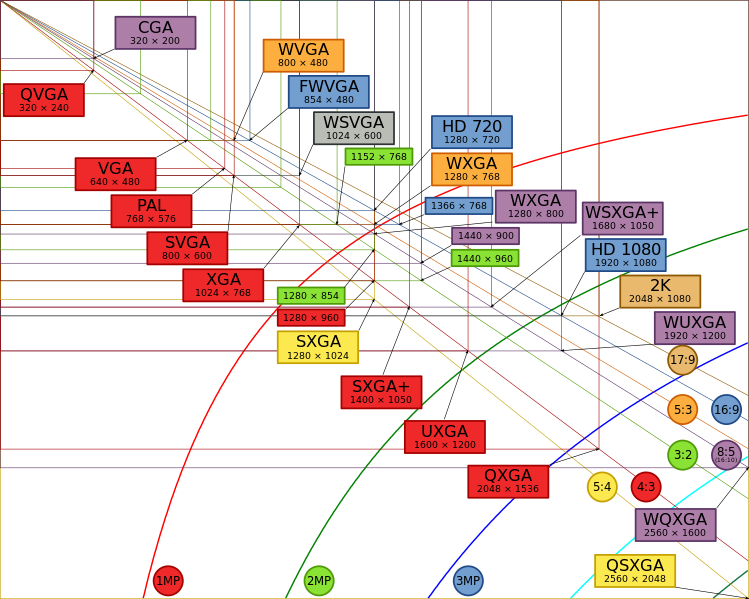 Taustatietoa
Taustatietoa
Nykykameroissa on jo 12-16 miljoonan pikselin kennot. Tällöin sekä valokuvan vaaka- ja pystymitat sekä kuvan massa (tiedostokoko) kasvsvat liian suuriksi nettikäytössä. Esim. n. 140 € Ixsus 16 milj. pikseliä eli parhaalla resoluutiolla otettu kuvakoko on kuvasuhteesta riippuen voi olla esim. 4.608 vaakapikseliä x 3.456 pystypikseliä.
Vastaavasti tietokoneiden näytöt ovat läppäreissä pääosin 1.366 vaakaan ja esim. 768 pystyyn. Tällöin tarvittava kuvakoko on siis vaakasuunnassa n. 30 % ja pystysuunnassa n. 20 % alkuperäisestä valokuvasta. Nettiä selataan usein myös älykännyköistä tai padiestä joissa näytön resoluutio voi olla vielä pienempi.
Alkuperäisen valokuvan laatu on siis ”liian” hyvä ja kuvakoko ylisuuri. Samalla myös kuvan massa voi kasvaa useisiin megatavuihin (jopa 10 MT). Mitä suurempi kuvan massa, sitä enemmän se rasittaa ja hidastaa järjestelmää kun sitä siirretään nettipalvelimelta katsojan tietokoneen näytölle. Eli nettisivun lataus hidastuu ja ladataan valtavasti turhaa tietoa.
Suositeltva valokuvan tiedostokoko on alle 50 kt (< 50.000 t). Vältä suurempia kuvan tiedotokokoja. Sivut latautuvat silloin nopeammin!
Innerwheelin nettisivujen leveys on 1200 pikseliä josta oikea sivupalkki vie 260 pikseliä. Näin iso kuva sivulla voi olla n. 800 pikseliä leveä.
Muokkaus ohjeet:
1. Rajaa kuva
- Rajaa kuvasta turhat alueet pois (vrt. oikealla Yhteishyvän kuvaa koko 250 x 187 pikseliä)
2. Muokkaa kuvan koko sopivaksi
- Iso näyttävä kuva esim. leveys 400 pikseliä (vrt. yläkuva ja alakuva jossa 400 x 300 pikseliä 72 dpi)
- Normaali isokuva 300 pikseliä leveä
- Normaali kuva 250 pikseliä (vrt. Yhteishyvän poika niityllä kuva 250 x 187 pikseliä)
- Pikkukuvan leveys 120-200 pikseliä
3. Muokkaa kuvan resoluutio sopivaksi
- Kuvan resoluutio (”laatu”) netissä on normaalisti 96 dpi. Jolloin kuvan laatu on riittävä nettikatseluun, mutta kuvan koko pieni!

4. Määritä kuvan nimi ja tallenna kuva .jpg -muodossa
- Kuvan nimi kannattaa määritellä kuvaavaksi, lyhyeksi mutta niin ettei nettipalvelimelle ole ladattu saman nimistä kuvaa jo ennestään. Ei Kuva1.jpg.
- Hyvä erottuva kuvan tiedostonimi voisi olla 20140219_Salo_konsertti_1.jpg jolloin päivämäärällä määritellään, etteivät kuvat menen sekaisin
- Kannattaa välttää ääkkösiä
- Kuvat tallennetaan jpg-muodossa. Myös png-muoto käy.
Lisätietoa
Kuvankäsittelyohjeita ja ohjelmia mm. seuraavista linkeistä: (ohjelmia)
Irfanview, ilmainen käytetty perusohjelma
Irfanview ohjeita mm. Hannu Matikaisen pdf-opas (Kuvan rajaus 4.1. sivu 4 / Kuvakoon pienentäminen 5. sivut 8-9 / Tallentaminen 4.3. sivu 7)
Microsoft Office Picture Manager ohjelmalla, tukea voi kokeilla vaikka Porin linkistä.
Wiki: resoluutio, tietokoneiden näyttöstandadtit, kuvankäsittely,
Kuvankäsittely: Tietokone-artikkeli, Yhteishyvän artikkeli,
Digikuvaus: Medianurkka,